A.2 Filer kan ikke redigeres
Problem: Du kan ikke redigere filer.
Hvis du ikke kan redigere en fil, er Novell Filr måske ikke konfigureret til at understøtte det redigeringsprogram, der er installeret på din computer. Hvis f.eks. Filr er konfigureret til at bruge Microsoft Word som standardeditor til alle tekstfiler, men du har installeret OpenOffice i stedet for Microsoft Word på computeren, vises en fejl i Filr, og dokumentet kan ikke redigeres.
Filr giver dig mulighed for at tilsidesætte denne standardeditorindstilling for at løse problemet.
A.2.1 Visning af, hvilke filtyper der understøttes til integreret redigering
-
Klik på dit linkede navn i øverste højre hjørne af en vilkårlig Filr-side.
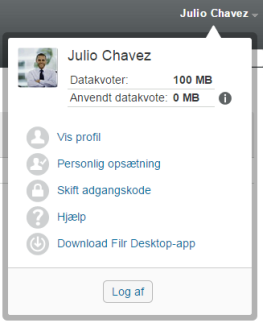
-
Klik på ikonet Personlig opsætning
 for at åbne dialogboksen Personlig opsætning.
for at åbne dialogboksen Personlig opsætning.
-
Klik på Definer editortilsidesættelser.
-
Klik på Tilføj.
-
Klik på rullemenuen i kolonnen Filtypenavn. De understøttede filtypenavne vises.
A.2.2 Ændring af standardeditorindstillinger for en enkelt filtype
Du kan ændre den standardeditor, som Filr bruger til at redigere bestemte filtyper.
-
Klik på dit linkede navn i øverste højre hjørne af en vilkårlig Filr-side.
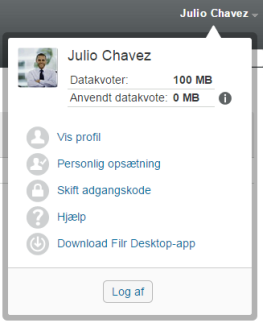
-
Klik på ikonet Personlig opsætning
 for at åbne dialogboksen Personlig opsætning.
for at åbne dialogboksen Personlig opsætning.
-
Klik på Definer editortilsidesættelser.
-
Klik på Tilføj.
-
Vælg på rullelisten den filtype, som du vil ændre standardredigeringsprogrammet for.
-
Angiv i feltet Program navnet på det program, du vil bruge til at redigere de filtyper, du valgte i Trin 5.
-
Markér afkrydsningsfeltet, og klik derefter på OK.
A.2.3 Ændring af standardeditorindstillingerne for alle filtyper
Du kan konfigurere Filr til at bruge det samme redigeringsprogram til alle filtyper.
-
Klik på dit linkede navn i øverste højre hjørne af en vilkårlig Filr-side.
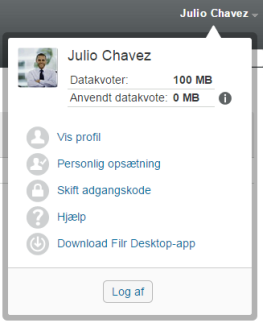
-
Klik på ikonet Personlig opsætning
 for at åbne dialogboksen Personlig opsætning.
for at åbne dialogboksen Personlig opsætning.
-
Klik på Definer editortilsidesættelser.
-
Klik på rullelisten Brug, og vælg derefter det program, som Filr skal bruge til at redigere alle filtyper.
-
Markér afkrydsningsfeltet til venstre for Filtype, og klik derefter på OK.
A.2.4 Ændring af standardeditorindstillingerne, når editoren ikke er installeret på standardlokationen
-
Klik på dit linkede navn i øverste højre hjørne af en vilkårlig Filr-side.
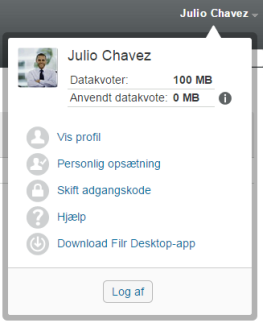
-
Klik på ikonet Personlig opsætning
 for at åbne dialogboksen Personlig opsætning.
for at åbne dialogboksen Personlig opsætning.
-
Klik på Definer editortilsidesættelser.
-
Sørg for i kolonnen Filtype, at den korrekte filtype er valgt på rullelisten.
-
Angiv stien til det program, som du valgte i Trin 4, i feltet i kolonnen Program.
Hvis OpenOffice-programmet f.eks. er installeret på en anden lokation end standardlokationen, og Filr skal genkende den entydige lokation, skal du angive stien til OpenOffice-programmet.
-
Klik på OK.